
8インチのUMPC「CHUWI MiniBook」にて、Chrome OS (CloudReady)をUSB ブートしてみました。以前試してみた、ASUS T90ChiやCHUWI Hi10 ProはWiFiが機能しないなど、実用的ではなかったのですが、MiniBookはタッチパネルが使えないこと以外は、概ね機能します。
USB ブートのため、動きはかなりモッサリしたものですが、私はPCIe SSDを増設しWindows 10をクローンしたため、使用していないeMMCにChrome OSをインストールすると面白い展開になりそうです。
USB ブートの過程
Chrome OSをUSB ブートするディスクは簡単に作成することができます。ここでは、参照サイトを提示し、過程の写真のみ掲載します。
▼ CloudReadyのダウンロード、USB Boot用のメディアの作成方法は以下のサイトを参照。
▼小さくて文字を判別しにくいのですが、BIOSにて起動ドライブをUSBに変更。
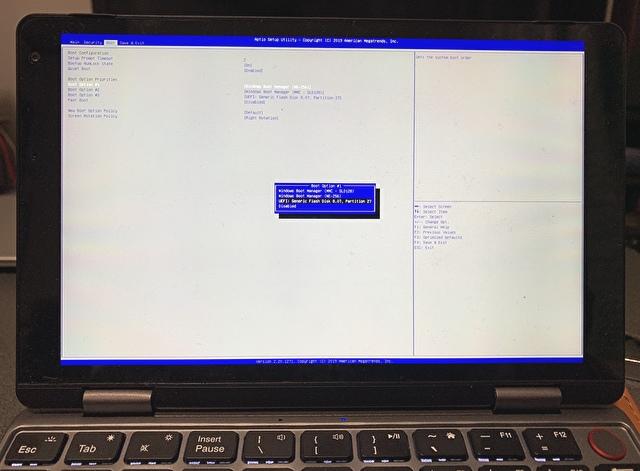
▼起動中。USBブートのため、起動には5分ほどの時間を要します。
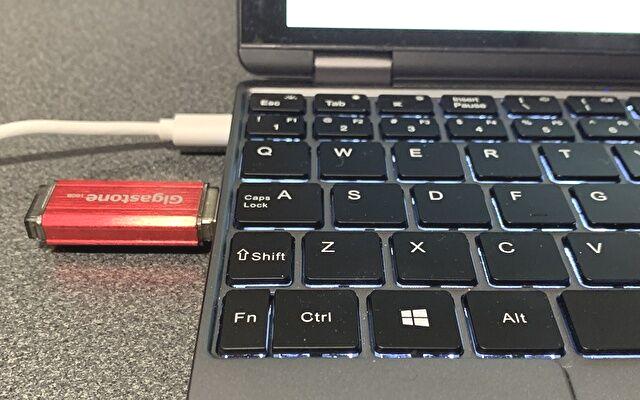
▼ASUS T90ChiとCHUWI Hi10 Proも同様でしたが、初期設定は縦画面。ただし、USB マウスが使用できるため、WiFiやGoogle アカウントの設定は楽です。
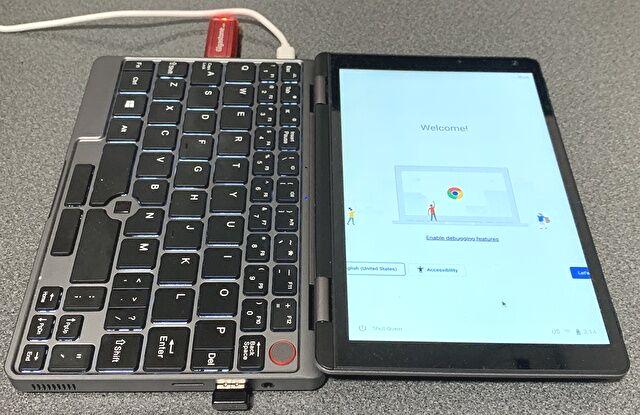
▼動きはかなりモッサリしているものの、設定中にエラーとなることなく起動完了。ディスプレイの向きは、縦から横に変更しています。
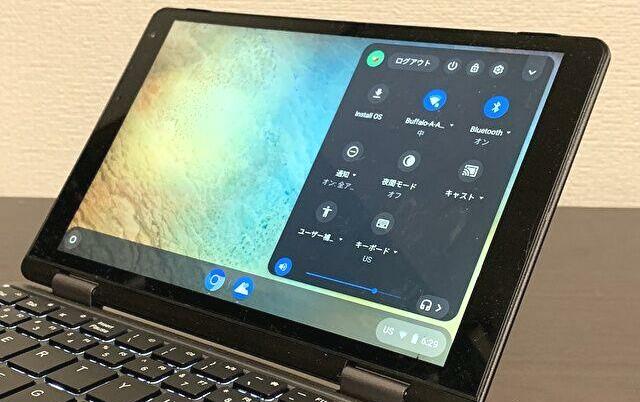
▲▼Chrome OSであることがわかるように、一部を拡大。
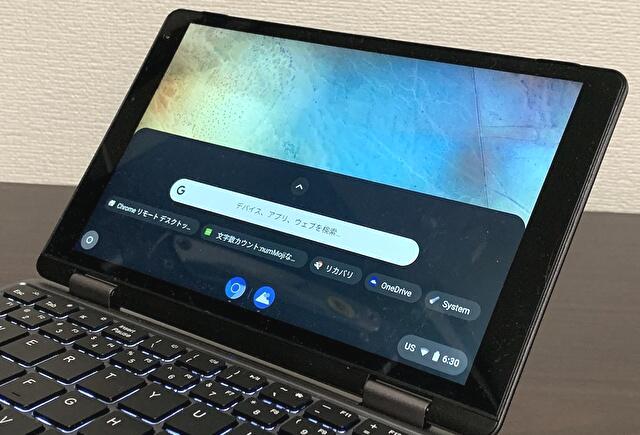
動作した機能
USB ブートであるため、レスポンスが遅いことはやむを得ないのですが、設定画面などにおいてもフリーズしたかのような動きです。ただし、短時間操作した範囲ですが、タッチパネル以外は概ね動作しています。動作を確認済の事項は以下。
- ディスプレイの明るさ調整と解像度の変更
- 音量の調整
- キーボードのバックライトのオンオフ
- WiFi (Bluetoothは未確認)
- 充電と、バッテリーでの稼働
- USB ワイヤレスマウス
- キーボードでのタイピング、Shift、Ctrlキーによる基本動作
- Google Chromeやその他のデフォルトアプリの操作
- ポインティングデバイスでの移動とタップ。ただし、クリック機能は動作せず。
逆に動作しないことは以下。
- タッチパネル
- スクリーンショット
- カバーを閉じた時のスクリーンオフ
- スクリーンショット
多くの方にとっては、タッチパネルが使用できなきことは、大きなデメリットかもしれませんが、私はWindowsでもタッチパネルを使用することが少ないので気にならず。
カバーを閉じた時のスクリーンオフも機能しませんが、Chrome OSをハードにインストールした場合には、起動と終了はWindowsよりも速いため、都度の電源オンオフで大きな課題にはならないでしょう。
まとめ
私はWindowsとMacOS以外では、LinuxよりもChrome OSが好み。私の場合は増設したPCIe SSDをWindowsにて利用し、eMMCは使用していないため、WindowsとChrome OSのデュアルブート化すると、面白い展開になりそうです。
タッチパネルやポインティングデバイスのクリックは動作しないものの(ポインティングデバイスのタップは機能)、以下の記事で掲載の、ASUS T90ChiとCHUWI Hi10 Proでの動作状況からすると上出来です。


▼CHUWI MiniBookのレビュー記事はこちら




コメント